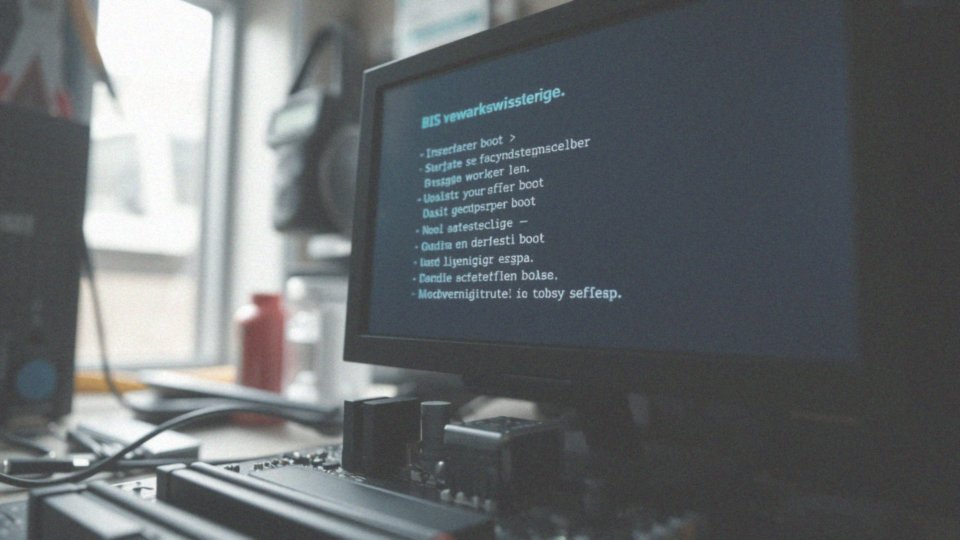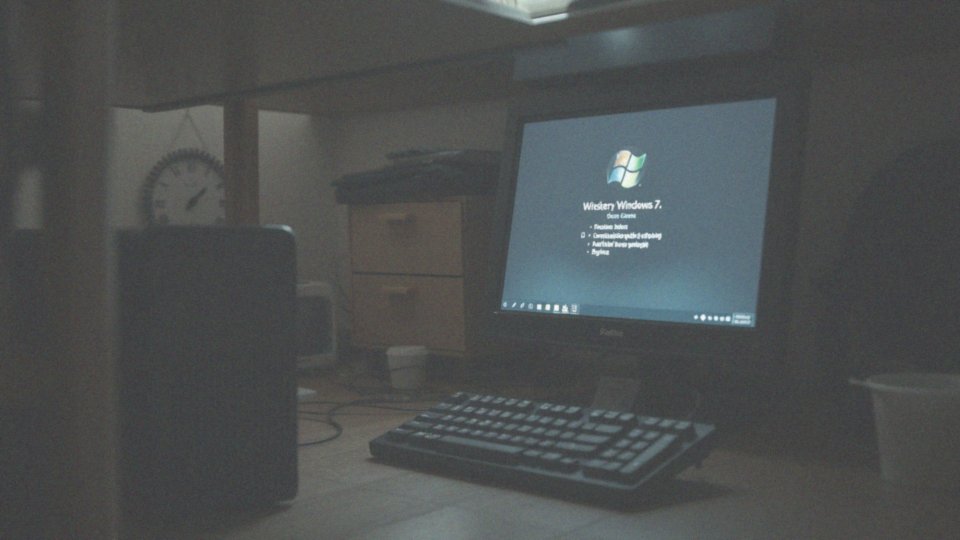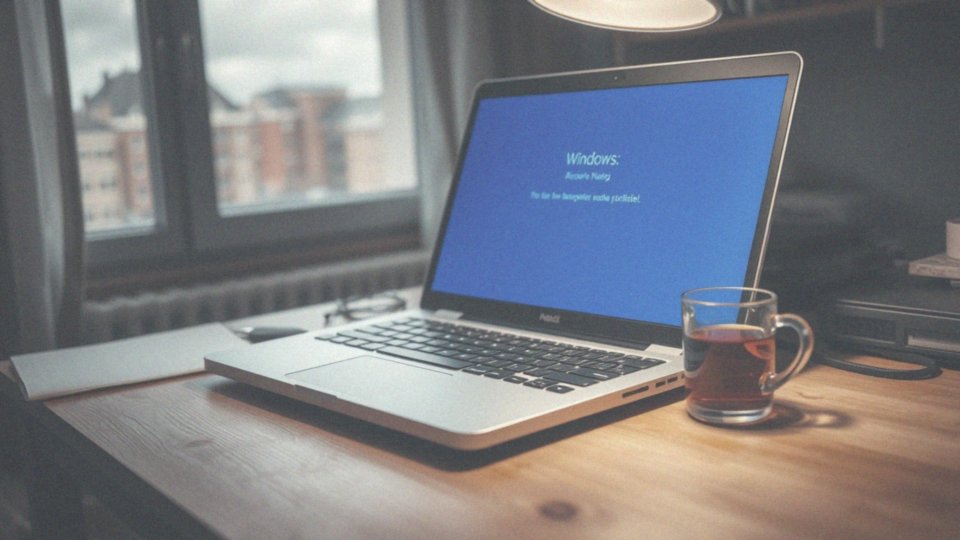Spis treści
Jak włączyć bezpieczny rozruch w Windows 10?
Aby aktywować bezpieczny rozruch w Windows 10, rozpocznij od uruchomienia komputera. W następnej kolejności musisz wejść do BIOS-u, co zazwyczaj wymaga wciśnięcia klawisza:
- F2,
- DEL,
- ESC.
To, który klawisz powinieneś wybrać, może różnić się w zależności od producenta płyty głównej. Po dostaniu się do BIOS-u, poszukaj zakładki ’Zabezpieczenia’ lub ’Rozruch’. Tam znajdziesz opcję ’Bezpieczny rozruch’, którą należy włączyć, zmieniając jej stan na ’Włączony’. Pamiętaj jednak, aby po wprowadzeniu zmian zapisać ustawienia—zazwyczaj można to zrobić, wybierając opcję ’Zapisz i wyjdź’. Po zapisaniu komputer zrestartuje się, a bezpieczny rozruch będzie aktywny. Warto mieć na uwadze, że szczegóły tego procesu mogą się różnić w zależności od modelu płyty głównej oraz wersji BIOS-u, dlatego dobrze jest zaznajomić się z dokumentacją dostarczoną przez producenta w celu uzyskania precyzyjnych instrukcji.
Co to jest bezpieczny rozruch?
Bezpieczny rozruch, znany również jako Secure Boot, to niezwykle ważny standard ochrony, który gwarantuje, że komputer uruchamia się przy użyciu oprogramowania autoryzowanego przez producenta sprzętu. Cały proces rozpoczyna się od dokładnej weryfikacji podpisu cyfrowego każdego składnika oprogramowania rozruchowego. Obejmuje to takie elementy jak:
- sterowniki UEFI,
- aplikacje EFI,
- sam system operacyjny.
Akceptujemy jedynie te programy, które posiadają prawidłowe podpisy, co pozwala nam na uniknięcie sytuacji, w której podczas startu mogłoby dojść do uruchomienia złośliwego kodu. Bezpieczny rozruch funkcjonuje na etapie oprogramowania układowego i działa w symbiozie z architekturą UEFI. Istotne jest, aby zainstalowane wersje systemów operacyjnych oraz sterowników spełniały określone wymogi tego standardu. Taki mechanizm skutecznie chroni system przed zagrożeniami, które mogłyby się pojawić w wyniku uruchomienia niebezpiecznego oprogramowania. Dla przykładu, systemy operacyjne takie jak Windows 10 czy Linux stosują ten standard, aby znacząco podnieść poziom bezpieczeństwa podczas rozruchu. Włączenie tej funkcji to kluczowy element w procesie zabezpieczania nowoczesnych komputerów.
Dlaczego warto włączyć bezpieczny rozruch?
Włączenie funkcji bezpiecznego rozruchu jest niezwykle istotne dla ochrony systemu operacyjnego oraz danych użytkowników. Dzięki temu uruchamiane jest jedynie oprogramowanie, które zostało zatwierdzone przez producenta. Takie rozwiązanie skutecznie blokuje start niezaufanych aplikacji i zapobiega niepożądanym manipulacjom, na przykład przez złośliwe oprogramowanie, w tym rootkity.
Bezpieczny rozruch również chroni wrażliwe dane, które mogą być zapisane na dysku twardym, co znacząco zmniejsza ryzyko ich kradzieży bądź usunięcia przez cyberprzestępców. Warto również wspomnieć, że technologie, takie jak szyfrowanie urządzenia, współpracują z bezpiecznym rozruchem, tworząc dodatkową warstwę ochrony na każdym etapie uruchamiania komputera.
Ostatecznie w środowiskach, gdzie bezpieczeństwo jest szczególnie ważne, jak na przykład w sektorze finansowym czy administracji rządowej, włączenie tej opcji staje się wręcz nieodzowne. Taka integracja chroni poufność danych. Kiedy jednak dojdzie do infekcji złośliwym oprogramowaniem, jego usunięcie może być znacznie bardziej skomplikowane. Problem znacznie się nasila, jeśli zainfekowane aplikacje uruchamiają się przed samym systemem operacyjnym.
Dlatego aktywacja funkcji bezpiecznego rozruchu powinna być podstawowym zabezpieczeniem, o którym nie należy zapominać. W dzisiejszych czasach nowoczesne urządzenia są często projektowane z myślą o tej technologii, co czyni ją standardem w obszarze zabezpieczeń IT.
Jakie są ustawienia UEFI dotyczące bezpiecznego rozruchu?
Konfiguracja UEFI, szczególnie w kontekście bezpiecznego rozruchu, odgrywa istotną rolę w zapewnieniu ochrony systemu już na etapie uruchamiania. Oto kluczowe elementy, które warto znać:
- Kontrola bezpiecznego rozruchu – to centralna funkcja, która daje możliwość włączenia lub wyłączenia bezpiecznego rozruchu. Gdy jest aktywna, komputer ładowany jest tylko z zaufanych źródeł oprogramowania.
- Typ systemu operacyjnego – ta opcja definiuje, który system operacyjny jest używany. Wybierając „Windows UEFI mode”, użytkownicy zyskują dostęp do funkcji specyficznych dla Windows, co skutkuje szybszym uruchamianiem oraz zmniejsza ryzyko związane z zagrożeniami.
- Tryb bezpiecznego rozruchu – umożliwia dokonanie wyboru pomiędzy standardowym a niestandardowym trybem. W przypadku trybu niestandardowego, użytkownicy mogą zarządzać kluczami bezpieczeństwa, co pozwala na lepszą kontrolę nad zaufanym oprogramowaniem.
- Zarządzanie kluczami – ta funkcjonalność pozwala na regenerację, czyszczenie, a także instalację domyślnych kluczy, co jest niezwykle przydatne w kontekście bezpieczeństwa.
- Klucz bezpiecznego rozruchu – klucz ten jest niezbędny do potwierdzenia autoryzacji oprogramowania startowego, co pozwala na załadowanie jedynie zaufanych aplikacji.
- Stan bezpiecznego rozruchu – ta informacja wskazuje, czy funkcja jest aktywna. Regularne sprawdzanie tego stanu przez użytkowników jest zalecane, aby zapewnić prawidłowe działanie systemu.
Aby dostosować te ustawienia, należy przejść do interfejsu UEFI (czyli BIOS) podczas rozruchu komputera. Proces ten może się różnić w zależności od producenta, dlatego warto zajrzeć do dokumentacji sprzętowej, co ułatwi poprawne skonfigurowanie wszystkiego. Właściwa konfiguracja ustawień UEFI znacznie poprawia bezpieczeństwo systemu, a także jego stabilność i niezawodność.
Jak wejść do BIOS-u?
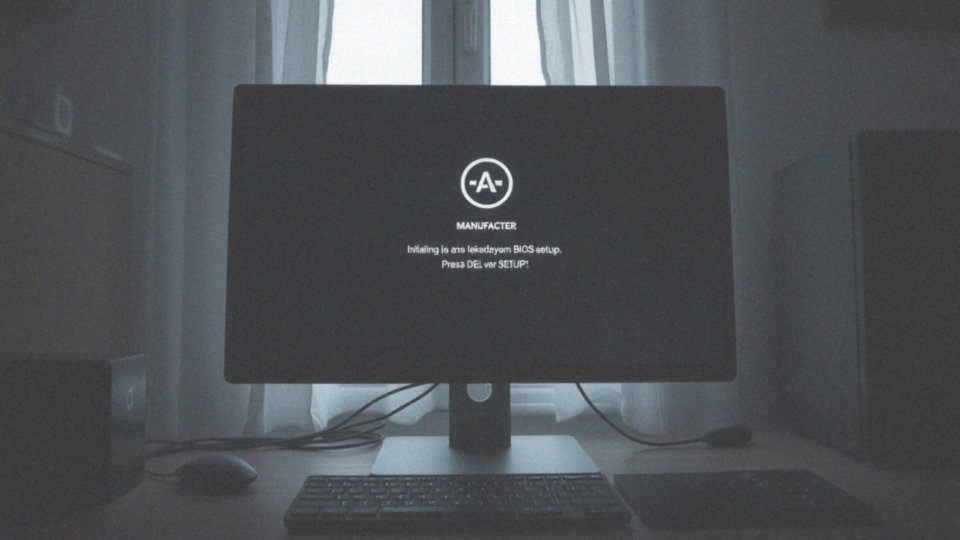
Aby uzyskać dostęp do BIOS-u lub UEFI, podczas uruchamiania komputera naciśnij odpowiedni klawisz. Najczęściej są to:
- Delete,
- F2,
- F12,
- Esc.
Na ekranie startowym pojawią się wskazówki dotyczące właściwego klawisza, więc warto na nie zwrócić uwagę. W przypadku laptopów lub urządzeń o różnych specyfikacjach ten klawisz może się różnić. Jeżeli korzystasz z systemu Windows, istnieje jeszcze inna metoda dostępu do BIOS-u, która polega na skorzystaniu z opcji zaawansowanego uruchamiania w ustawieniach. W tym celu wejdź w Ustawienia, potem przejdź do Aktualizacji i zabezpieczeń, a następnie kliknij Odzyskiwanie. W sekcji zaawansowanego uruchamiania wybierz „Zrestartuj teraz”. Po restarcie wybierz „Rozwiązywanie problemów”, następnie „Opcje zaawansowane” i kliknij „Ustawienia firmware BIOS”. Potwierdzenie tej operacji spowoduje zrestartowanie komputera i otwarcie BIOS-u lub UEFI, gdzie będziesz mógł dostosowywać różne ustawienia, w tym te dotyczące bezpieczeństwa oraz rozruchu systemu.
Jak znaleźć zakładkę Zabezpieczeń w BIOS-ie?
Aby dotrzeć do zakładki Zabezpieczeń w BIOS-ie, musisz najpierw wejść do interfejsu BIOS lub UEFI. Zazwyczaj wymaga to naciśnięcia odpowiedniego klawisza, gdy komputer zaczyna się uruchamiać. Najpopularniejsze klawisze to:
- Delete,
- F2,
- F12,
- Esc.
Możesz też zobaczyć wskazówki na ekranie startowym, które podpowiedzą, który klawisz powinieneś nacisnąć. Gdy już znajdziesz się w BIOS-ie, poszukaj sekcji pt. „Security” (Zabezpieczenia), „Boot” (Rozruch) lub „Advanced” (Zaawansowane). Pamiętaj, że nazwy te mogą różnić się w zależności od producenta płyty głównej oraz wersji BIOS-u. W zakładce Zabezpieczeń znajdziesz różne opcje dotyczące bezpiecznego rozruchu, takie jak:
- Secure Boot Control,
- Secure Boot Enable.
Poruszanie się po interfejsie BIOS-u odbywa się przede wszystkim za pomocą klawiatury – używaj klawiszy strzałek do nawigacji i zatwierdzaj wybory klawiszem Enter. Kiedy natrafisz na odpowiednią zakładkę, możesz dostosować parametry bezpieczeństwa, aby włączyć funkcje takie jak bezpieczny rozruch. Nie zapomnij również zapisać zmian przed opuszczeniem BIOS-u.
Co to jest Secure Boot Control i jak go ustawić?

Kontrola bezpiecznego rozruchu to niezwykle istotna funkcjonalność dostępna w interfejsie BIOS/UEFI. Dzięki niej można włączyć (Enabled) lub wyłączyć (Disabled) mechanizm bezpiecznego rozruchu. Aby poprawnie skonfigurować tę opcję, należy upewnić się, że system operacyjny został zainstalowany w trybie UEFI. Ważne jest również, aby opcja Legacy Boot/CSM była wyłączona.
Rozpocznij od włączenia komputera i naciśnij odpowiedni klawisz – zazwyczaj będzie to F2, DEL, ESC lub F12, by przejść do BIOS-u. Kiedy już znajdziesz się w interfejsie, poszukaj sekcji:
- Zabezpieczeń (Security),
- Rozruch (Boot).
W tej sekcji odnajdziesz opcję Secure Boot Control. Aby aktywować bezpieczny rozruch, zmień jej status na „Enabled”. Pamiętaj, aby po wprowadzeniu zmian zapisać ustawienia, wybierając ’Zapisz i wyjdź’. Komputer uruchomi się ponownie, co będzie dowodem na to, że funkcja została aktywna.
Warto regularnie sprawdzać stan Secure Boot Control. Utrzymanie tej funkcji w dobrej kondycji pomaga chronić komputer przed nieautoryzowanym oprogramowaniem podczas rozruchu, co znacząco podnosi poziom bezpieczeństwa urządzenia.
Jak włączyć opcję Bezpieczny rozruch?
Aby aktywować funkcję Bezpieczny rozruch, najpierw uruchom swój komputer i przejdź do BIOS-u lub UEFI. Wciśnij odpowiedni klawisz, przykładami mogą być:
- F2,
- DEL,
- ESC,
- F12,
- w zależności od producenta twojej płyty głównej.
W BIOS-ie poszukaj zakładki Zabezpieczenia (Security) lub Rozruch (Boot). Znajdź opcję Secure Boot Control i przestaw ją na Enabled. Dodatkowo upewnij się, że ustawienie Secure Boot Mode jest na Standard lub UEFI, jeśli takie możliwości są dostępne. Po wprowadzeniu zmian nie zapomnij zapisać ustawień, wybierając Zapisz i wyjdź (Save & Exit). Twój komputer zostanie ponownie uruchomiony, a funkcja Bezpieczny rozruch powinna być już aktywna, co podniesie bezpieczeństwo twojego systemu podczas rozruchu.
Jak zapisać zmiany w BIOS-ie?
Aby zapisać wprowadzone zmiany w BIOS-ie, wystarczy podjąć kilka prostych działań. Po skonfigurowaniu wszystkich ustawień, zwróć uwagę na opcję:
- „Save & Exit” (Zapisz i wyjdź),
- „Save Changes and Exit” (Zapisz zmiany i wyjdź).
Zazwyczaj znajdziesz je w górnej części menu lub na ostatniej zakładce BIOS-u. Po wybraniu tej opcji, potwierdź zamiar zapisania zmian, najczęściej przyciskając klawisz F10. Po tym potwierdzeniu komputer automatycznie uruchomi się ponownie, a nowe ustawienia wejdą w życie. To ważny moment, którego nie należy pomijać. W przeciwnym razie, jeśli nie zapiszesz zmian, mogą one zniknąć po wyłączeniu komputera.
Jak sprawdzić stan bezpiecznego rozruchu w Windows?
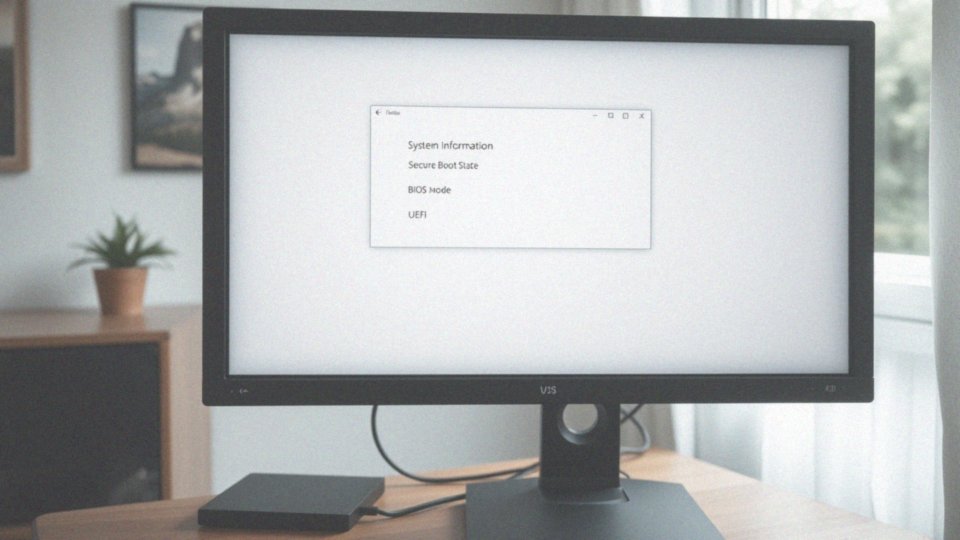
Aby upewnić się, czy funkcja bezpiecznego rozruchu jest aktywna w systemie Windows, wystarczy wykonać kilka prostych kroków:
- Użyj kombinacji klawiszy Windows + R, co otworzy okno „Uruchom”.
- Wprowadź polecenie „msinfo32” i naciśnij Enter.
- W oknie „Informacje o systemie” wyszukaj sekcję „Stan bezpiecznego rozruchu” (Secure Boot State).
- Sprawdź, czy informacja w tej sekcji to „Włączony” (On).
- Upewnij się, że w polu „Tryb BIOS” (BIOS Mode) widnieje „UEFI”.
Regularne monitorowanie stanu tej funkcji jest istotne dla ochrony Twojego systemu oraz danych. W sytuacji, gdy stan wskazuje „Wyłączony” (Off), warto pomyśleć o jej aktywacji. Można to osiągnąć, wchodząc do ustawień BIOS-u lub UEFI, co z pewnością może zwiększyć poziom zabezpieczeń przed potencjalnymi zagrożeniami.
Jakie urządzenia obsługują bezpieczny rozruch?
Nowoczesne urządzenia, takie jak komputery PC, laptopy i tablety, zapewniają wsparcie dla bezpiecznego rozruchu. Systemy operacyjne, takie jak:
- Windows 8,
- Windows 10,
- Windows 11.
Jest to zgodne, jednak kluczowym wymogiem jest posiadanie firmware UEFI na płycie głównej. Z tego powodu starsze komputery opierające się na BIOS-ie mogą napotkać trudności z kompatybilnością. Funkcjonalność bezpiecznego rozruchu jest głównie dostępna w:
- komputerach stacjonarnych,
- laptopach,
- modelach All-in-One.
Ciekawe jest to, że przenośne konsole do gier również mogą korzystać z tej opcji, pod warunkiem, że są wyposażone w odpowiednią wersję UEFI. Istotnym elementem całego procesu jest Moduł TPM (Trusted Platform Module), który odpowiada za bezpieczne przechowywanie kluczy kryptograficznych, co znacznie zwiększa poziom ochrony systemu.
Aby mieć pewność, że dane urządzenie obsługuje tę funkcję, warto dokładnie zapoznać się ze specyfikacjami sprzętowymi oraz dokumentacją dostarczoną przez producenta. Dzięki temu można zweryfikować zarówno zgodność z UEFI, jak i wsparcie dla bezpiecznego rozruchu.
Jakie są możliwe błędy podczas włączania bezpiecznego rozruchu, w tym błąd VAN9003?
Włączanie funkcji bezpiecznego rozruchu może wiązać się z różnorodnymi trudnościami, wśród których wyróżnia się błąd VAN9003. Oto kilka typowych problemów, które możesz napotkać:
- Błąd VAN9003: Pojawia się zazwyczaj, gdy próbujesz uruchomić grę Valorant na komputerze, który nie ma aktywowanego bezpiecznego rozruchu ani modułu TPM 2.0. Aby to naprawić, wystarczy włączyć tę funkcję w ustawieniach BIOS-u.
- Niezgodność trybu rozruchu: Jeżeli system operacyjny został zainstalowany w trybie Legacy BIOS, włączenie bezpiecznego rozruchu, który wymaga trybu UEFI, może prowadzić do problemów z poprawnym działaniem systemu. W takich przypadkach warto rozważyć zmianę na tryb UEFI.
- Problemy z kluczami UEFI: Uszkodzone lub źle skonfigurowane klucze UEFI mogą prowadzić do różnorodnych błędów. Jeśli napotkasz tę sytuację, rozważ przywrócenie kluczy do ustawień fabrycznych lub ich ponowną instalację.
- Konflikty sprzętowe: Niektóre starsze urządzenia oraz karty rozszerzeń mogą być niekompatybilne z zabezpieczeniami wprowadzonymi przez bezpieczny rozruch. Problem może tkwić w nieaktualnych sterownikach albo w sprzęcie, który nie obsługuje UEFI.
Ważne jest, aby dostrzegać możliwe wyzwania związane z włączaniem bezpiecznego rozruchu. Świadomość tych kwestii pozwoli użytkownikom uniknąć frustracji i zapewnić lepsze bezpieczeństwo swojego systemu. Zaleca się zatem dokładne przeanalizowanie ustawień BIOS-u oraz sprawdzenie zgodności sprzętowej w przypadku wystąpienia błędów.
Co zrobić, jeśli nie mogę włączyć bezpiecznego rozruchu?
Jeśli napotykasz trudności przy włączaniu bezpiecznego rozruchu, warto rozważyć kilka praktycznych kroków:
- upewnij się, że system operacyjny został zainstalowany w trybie UEFI,
- sprawdź, czy opcja Legacy Boot/CSM jest odznaczona w ustawieniach BIOS-u,
- reset do domyślnych ustawień BIOS-u może okazać się pomocny,
- aktualizuj BIOS do najnowszej wersji, którą znajdziesz na stronie producenta,
- zwróć uwagę na prawidłowe zainstalowanie kluczy UEFI.
W razie konieczności możesz przywrócić klucze fabryczne lub ponownie je zainstalować. Przyda się także zapoznanie się z documentacją producenta płyty głównej, która zawiera często szczegółowe instrukcje dotyczące aktywacji bezpiecznego rozruchu. W przypadku wystąpienia ekranu odzyskiwania BitLocker po włączeniu tej opcji, pamiętaj, by mieć przy sobie klucz BitLocker, który jest niezbędny do odblokowania dysku. Wykonując te kroki, wyraźnie zwiększasz swoje szanse na skuteczne włączenie bezpiecznego rozruchu, co pozytywnie wpłynie na bezpieczeństwo całego systemu.